Det har hänt mycket med Premiere Pro sedan vi tittade på det i juli 2017: Adobe har i tre tillfällen släppt tre stora uppdateringar till den här ärafulla Mac-och PC-videoredigeringsprogramvaran.
Det skulle vara omöjligt att titta på allt som har förändrats inom ramen för denna översyn, så vi kommer istället att fokusera på vissa funktioner som vi anser ha störst effekt på veteranredaktörer och nybörjare.
Låt oss börja med den nya Learn-funktionen. Det erbjuder dig tre interaktiva handledning för att snabbt lära dig hur du använder deras programvara. Det är ett innovativt tillvägagångssätt som utlöses som standard första gången du startar programvaran och är väl värt att kolla in för att förstå var alla verktyg du behöver för att komma igång ligger och vad de gör.
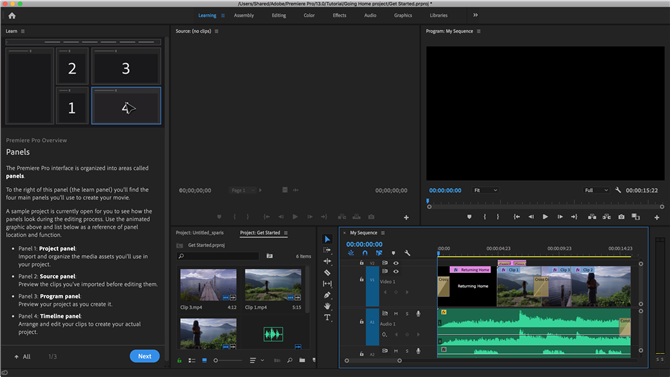
Nyhet till Premiere Pro? Det inbyggda läget läget kommer att få dig igång på nolltid
Möjligheten att öppna flera projekt samtidigt är kanske en funktion som du trodde borde ha implementerats för länge sedan, men denna försummelse har äntligen rättats. Nu kan du se projekt sida vid sida (väl, flik för flik för att vara mer exakt) och smidigt flytta media och redigeringar från ett projekt till det andra. Om du arbetar på liknande videoklipp, eller använder ofta samma tillgångar, är detta ett otroligt användbart tillägg.
Grafik och effekter
En annan funktion som är ett pussel om varför det tog så lång tid att genomföra, är färgkonsistens mellan Premiere Pro och extravaganza med specialeffekter som är After Effects. Om du går till Inställningar> Allmänt ser du en ny kryssruta som heter ”aktivera färgdisplayhantering”. Med detta på har du en dedikerad färgrörledning mellan dessa två program. Är det för att den här funktionen kräver GPU-acceleration som inte var tillgänglig tidigare? Under alla omständigheter kommer du utan tvekan att höra en hel del videospelare skriker ”äntligen!”
Adobe slutade inte där för att förbättra Premiere Pros visuella effekter. Du kan redan använda After Effects-mallar direkt från Premiere Pro, men du behöver inte längre ha After Effects installerade på din dator för att kunna göra det, vilket kan spara dig några gigabyte om en annan medlem i ditt team är ansvarig för att skapa dessa tillgångar.
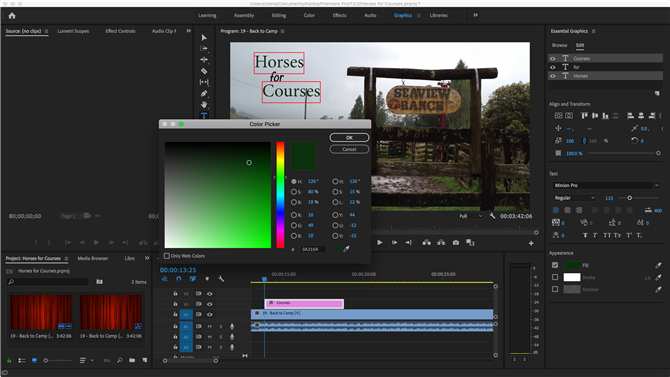
Välj flera textlager och ändra storlek, färg etc, allt samtidigt
Andra användbara förbättringar i avsnittet Essential Graphics inkluderar möjligheten att flytta flera lager på en gång genom att knyta ett lager till ett annat. När du markerar flera textlager kan du nu ändra egenskaperna hos alla samtidigt, som spårning, färg etc.
Teckensnittmenyn har också tweaked så att du kan se ett exempel på hur varje teckensnitt ser ut direkt från menyn. Och om du behöver dina titlar att rulla på eller av skärmen – i valfri riktning finns det nu en enkel knapp som gör att du kan göra just det.
Att arbeta med former är enklare nu: Du kan inte bara använda gradientfärger till dem, inklusive genomskinlig genomskinlighet, men det är också möjligt att animera de här egenskapernas egenskaper från panelen Essential Graphics – du behöver inte hoppa in i Effects Controls för att göra det här längre.
Färgmatchning
Om du någonsin har kämpat för att matcha färgen mellan skott kommer du att älska det faktum att Premiere Pro nu kan jämföra ett valt klipp i din tidslinje med en annan. Klicka på ’Apply Match’ och det kommer att analysera färgen på det andra klippet och applicera det till det första. Det finns även ett ansiktsdetekteringsalternativ för att se till att hudtonerna är så konsekventa som möjligt.
Alla dessa ändringar, men mest välkomna och mycket fördelaktiga för många redaktörers arbetsflöde, är ingenting som bredvid vad Adobe gjorde med Lumetri-effekterna. Inte bara kan du tillämpa flera Lumetri-effekter på ett klipp och ställa in dem för att bara påverka specifika delar av bilden, kurvorna har omformats för att göra dem enklare att förstå och lättare att manipulera: för att ändra en viss nyans till exempel, Du kan använda en färgplockare för att välja en del av ditt klipp – detta kommer att lägga till tre punkter i färgkurvan. Flytta dessa punkter kommer att ändra den speciella färgen utan att påverka andra delar av din bild.
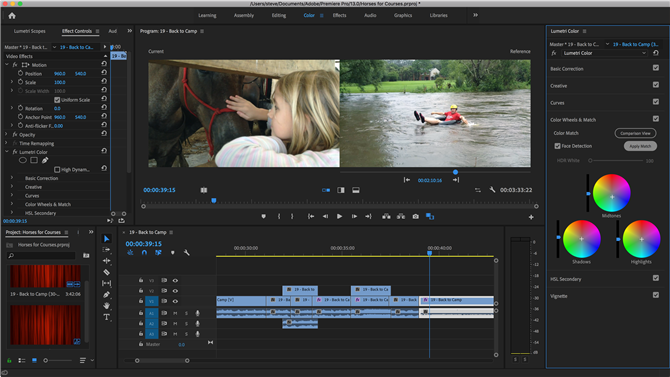
Jämför två skott och klicka på ”Apply Match” för att se till att deras färg är så automatiskt konsekvent som möjligt.
Du kan använda masker för att begränsa vilken del av bilden du ändrar – ett användbart verktyg bör ditt klipp ha områden av samma färg och du vill bara ändra en av dem. När du hanterar rörliga bilder kan du ändra masken en ram åt gången … men du märker att om valet är tillräckligt klart kan Premiere Pro redan ha spårat ditt val för dig som kamerapanarna, vilket sparar du mycket tid.
Visuella effekter är inte de enda områden som Adobe har fokuserat på: i Essential Sounds-panelen sågs också ett antal förbättringar, som Reduce Noise och Reduce Reverb-reglaget, och det är nu möjligt att automatisera ducking så att din bakgrundsmusik aldrig drar ut någon dialogruta . Se bara till att ljudklippstypen har tilldelats till antingen Dialog eller Music först. När du är redo ändrar du inställningarna efter Ducking-sektionen och klickar sedan på Generera nyckelramar så att Premiere Pro gör allt det hårda arbetet för dig.
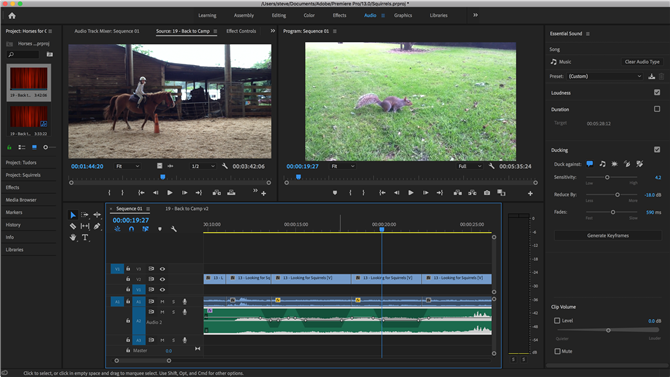
Se till att din poäng aldrig drar ut din dialog med automatiskt genererade ducking keyframes
Slutligen, om du arbetar med data-driven infographics, kommer du säkert att uppskatta det faktum att Premiere Pro nu tar emot data direkt från ett kalkylblad: släpp bara en i panelen Essential Graphics och du kan då cykla mellan olika rader av databasen för att ändra innehållet i din grafik.
Slutlig dom
Det här är bara några av ändringarna till Premiere Pro sedan juli 2017. Den faktiska listan över allt som Adobe har förbättrats är mycket lång och visar bara att de definitivt inte vilar på sina prenumerationspengar. De har jobbat hårt för att förbättra appen, erbjuda nya, mycket välkomna funktioner och fixa saker längs vägen (det borde ha åtgärdats länge sedan i vissa fall).
Om du är en professionell redaktör, betalar denna prenumerationsmodell enkelt för sig själv. Mer avslappnade redaktörer måste väga för och nackdelar noggrant, men att se allt du kan göra med den här appen kan väl övertyga ett rättvist tal för att ta stöten.
- Den bästa videoredigeringsprogrammet – betalt och gratis
